간단한 4단계로 MPA를 온라인 및 오프라인으로 MP3로 변환
MPA 형식은 MPEG-2 오디오 파일이라고도 하며 동영상 전문가 그룹에서 개발했습니다. MPA는 고품질 사운드를 제공하는 손실 파일 형식입니다. 이 형식은 교향악단, 사람의 목소리, 타악기 소리와 같은 필요한 오디오 자료에 높은 오디오 코딩 성능을 보여줍니다. MPA는 또한 품질 손실을 최소화하면서 인상적인 압축률로 유명합니다. 그러나 사용자는 더 많은 플레이어 및 장치와 호환되기 때문에 MP3를 선호하는 경향이 있습니다. 그리고 당신이 또한 변환하고 싶다면 MPA에서 MP3로 다른 장치에서 오디오에 더 쉽게 액세스할 수 있도록 하려면 이 문서를 계속 지켜봐 주십시오.
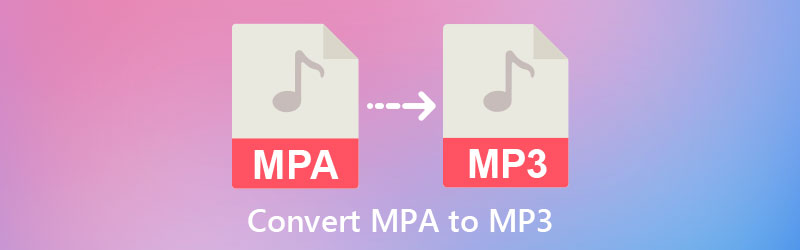
1 부분. MPA를 MP3 무료 온라인으로 변환하는 방법
1. Vidmore 무료 오디오 변환기 온라인
당신은 또한 사용할 수 있습니다 무료 오디오 변환기 온라인 Vidmore의 MPA를 MP3로 변환하는 데 도움이 됩니다. 오디오 트랙을 제한 없이 변환하기 위한 온라인 프로그램입니다. 이 프로그램은 장치에 충분한 공간이 없는 사용자에게 매우 편리합니다. 그 외에도 오디오 변환기에 익숙하지 않은 초보자에게도 적합합니다. 무료 오디오 변환기 온라인은 가장 잘 알려진 오디오 형식 중 일부를 지원합니다. 또한 파일의 파일 크기와 관련하여 사용자를 제한하지 않습니다. 이를 통해 대용량 파일을 업로드할 수 있습니다.
또한 이 프로그램은 단순히 비트 전송률 및 기타 설정을 제어하여 파일 크기를 제어할 수 있는 권한을 제공합니다. 그리고 어려움 없이 할 수 있습니다.
이 도구가 MPA를 MP3로 변환하는 데 도움이 된다고 생각한다면 아래 튜토리얼이 도움이 될 것입니다.
1 단계: 기기에서 실행하려면 런처를 승인해야 합니다. 이렇게 하려면 변환 할 파일 추가 단추. 런처가 이미 장치에 액세스할 수 있으면 MPA 트랙 추가를 계속할 수 있습니다.
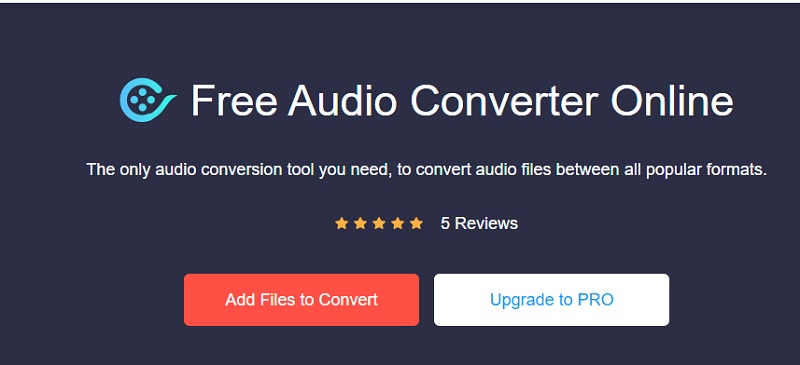
2 단계: 오디오 트랙이 온라인 프로그램에 업로드된 후 다음을 선택하여 진행할 수 있습니다. MP3 화면 하단 모서리에 있는 형식.
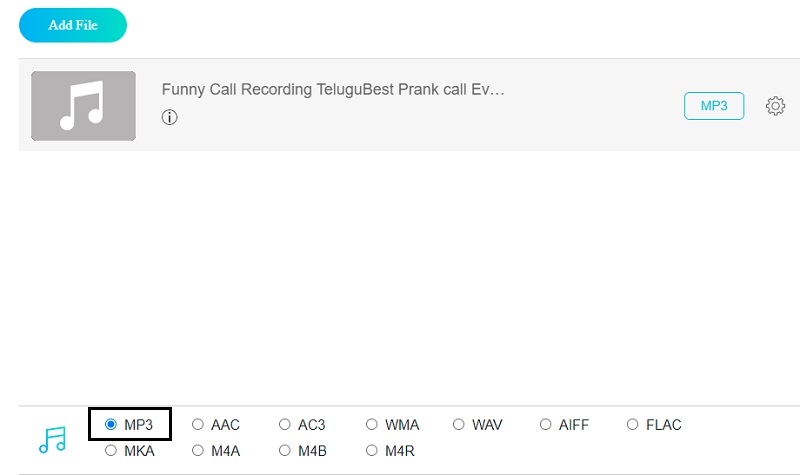
3 단계 : 당신은 볼 것이다 설정 오디오 트랙의 오른쪽 부분에 있는 아이콘. 오디오의 비트 전송률, 채널 및 샘플 속도를 제어하려면 해당 아이콘을 클릭하면 됩니다. 파일 수정이 완료되면 확인 단추.
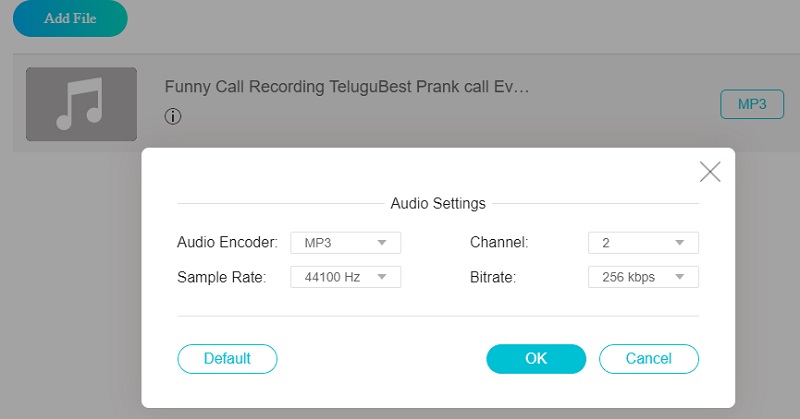
4 단계 : 마지막으로 체크 변하게 하다 버튼을 누르고 파일의 대상 폴더를 선택하십시오. 해당 폴더에서 파일을 성공적으로 찾으려면 폴더를 선택합니다.
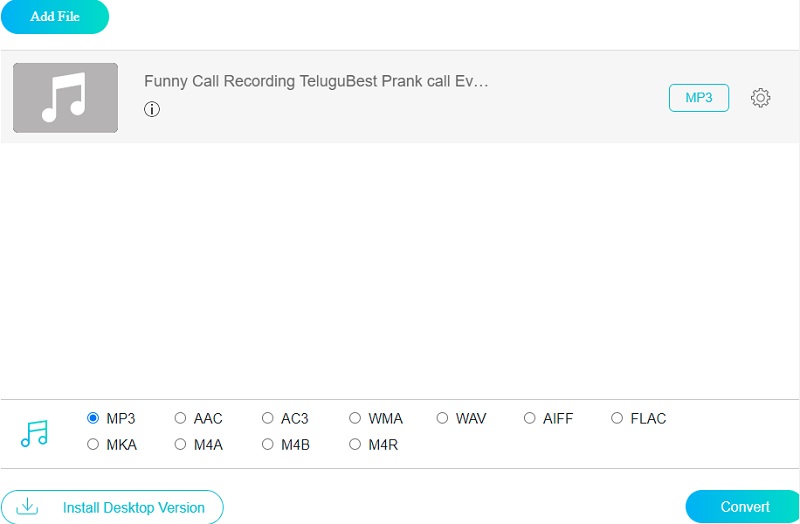
2. 클라우드 변환
MPA를 MP3로 변환할 때 신뢰할 수 있는 또 다른 온라인 응용 프로그램은 CloudConvert입니다. 대부분의 오디오 및 비디오 형식과 호환되므로 원하는 형식으로 변환하는 데 문제가 없습니다. 또한 CloudConvert를 사용하면 고품질 변환을 수행할 수 있습니다.
따라서 오디오 트랙이 손상되지 않습니다. 결과적으로 오디오 녹음의 품질은 영향을 받지 않습니다. 이 프로그램의 한계는 매일 25개의 파일 변환만 허용한다는 것입니다.
1 단계: 공식 CloudConvert 웹사이트로 이동합니다. 메인 페이지에 표시된 대로 파일 선택 버튼을 누르고 변환하려는 파일의 대상으로 이동합니다.
2 단계: 당신은 찾을 수 있습니다 MP3 화면 오른쪽의 드롭다운 메뉴에서 선택합니다. MP3를 찾으면 사용 가능한 형식으로 저장할 수 있습니다.
3 단계 : 그런 다음 변환 절차를 시작할 수 있습니다. 클릭 변하게 하다 버튼을 누르고 컴퓨터에서 변환 절차가 완료될 때까지 기다립니다.
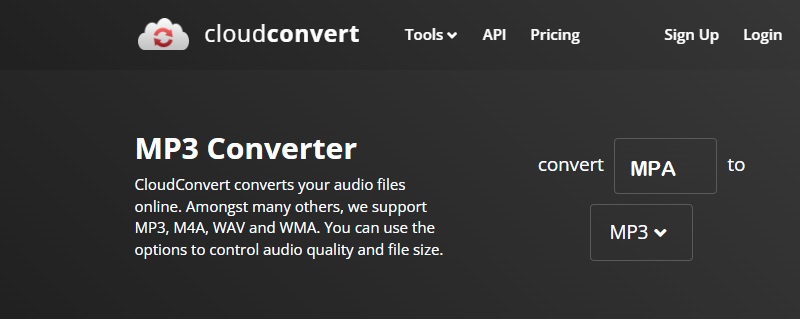
2부. 데스크탑에서 MPA를 MP3로 변환하는 방법
필요에 따라 선택하여 사용할 수 있습니다. Vidmore 비디오 컨버터 장치에 소프트웨어 변환기를 설치하려는 경우. 이 프로그램은 Windows 및 Mac 장치를 포함하여 다양한 운영 체제를 실행하는 장치에서 사용할 수 있습니다. 그 외에도 인터넷 연결 없이도 작동할 수 있습니다.
이 프로그램은 또한 제한 없이 음악 및 비디오 파일을 변환할 수 있습니다. Vidmore Video Converter는 가장 오래된 파일부터 최신 파일까지 다양한 파일 형식과 호환됩니다. 고객은 데이터가 저장되는 파일 형식에 관계없이 이 프로그램을 사용할 수 있으므로 이점 중 하나입니다. 이 응용 프로그램에는 일괄 변환을 수행하는 기능도 있습니다. 본질적으로 동시에 원하는 만큼의 음악이나 비디오를 변환할 수 있음을 의미합니다.
파일을 변환하는 것은 비효율적이므로 변환할 필요가 없습니다. 오디오 또는 비디오의 해상도를 높이는 기능은 대부분의 사람들에게 더 사용자 친화적으로 만드는 것입니다. 다음은 귀하를 위해 따로 마련된 튜토리얼입니다.
1 단계: 집중해야 할 것은 적절한 설치 절차입니다. 그렇게 하려면 소프트웨어의 홈 페이지로 이동하여 무료 다운로드 옵션. 그 후에 런처가 장치에서 작동하도록 허용하십시오. 설치 프로세스가 완료되면 파일을 업로드할 수 있습니다.
2 단계: 다음 단계는 파일 추가 화면 왼쪽에 있는 버튼을 누르고 컴퓨터 하드 드라이브의 폴더에서 MPA 파일을 선택합니다. 또는 다음을 클릭할 수 있습니다. 을 더한 가운데 버튼.
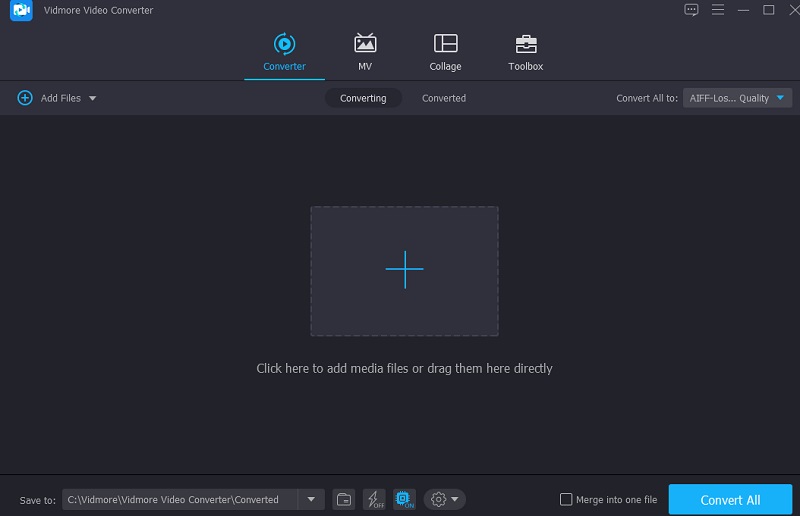
3 단계 : Windows 작업 표시줄에 MPA 파일을 추가한 후 다른 형식으로 변환을 시작할 수 있습니다. 이를 수행하려면 다음을 선택하십시오. 프로필 오디오 썸네일 오른쪽의 드롭다운 메뉴에서 탭을 누릅니다. 그런 다음 아래에서 오디오 탭, 찾기 MP3 파일. 원하는 형식을 찾으면 터치합니다.
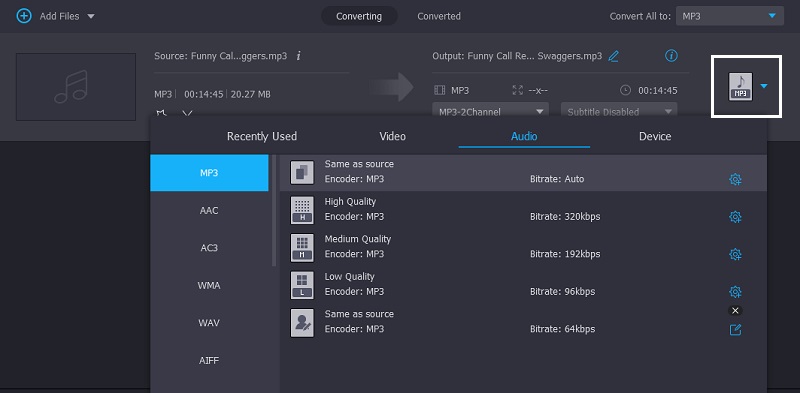
파일의 크기와 품질을 조정하려면 다음을 선택하여 조정할 수 있습니다. 설정 형식의 오른쪽 상단에 있는 아이콘. 파일 크기 조정이 완료되면 다음으로 이동할 수 있습니다. 새로 만들기 버튼은 아래에 있습니다.
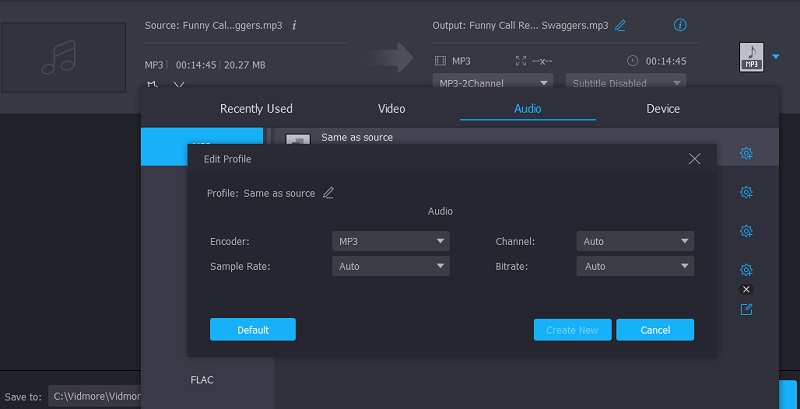
4 단계 : 파일에 필요한 모든 변경 사항을 적용한 후 모두 변환 창 하단에서 프로세스를 완료합니다. 그런 다음 앉아서 파일이 올바르게 변환될 때까지 기다리십시오.
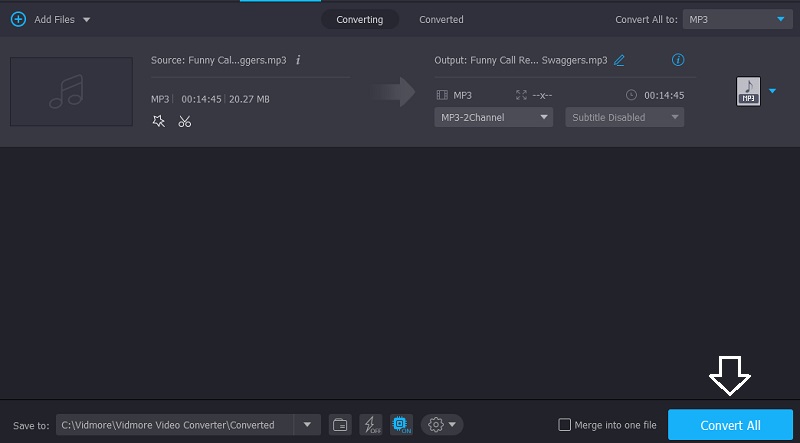
3부. MPA를 MP3로 변환하는 방법에 대한 FAQ
MPA는 얼마나 좋은가요?
비디오 품질과 관련하여 MPA는 MPEG4를 능가합니다. 이 형식의 비트 전송률은 5~8Mbits/sec입니다. MPEG4 파일에 비해 전송하려면 더 많은 대역폭이 필요합니다.
MP3 형식의 단점은 무엇입니까?
가상 및 실제 불법 복제를 조장하여 지적 재산권을 침해합니다. MP3 형식은 저작권법의 인코딩이나 암호화를 허용하지 않기 때문에 MP3 형식으로 노래, 오디오북 또는 기타 유사한 항목을 구입하는 것은 매우 간단합니다.
MP3 파일의 기능은 무엇입니까?
MP3 파일의 주요 특징은 압축을 통해 음원에 비해 완벽한 음질을 유지하면서 중요한 저장 공간을 절약할 수 있다는 것입니다.
결론
알고 나서 MPA에서 MP3로 온라인 변환기 오프라인에서는 더 이상 파일을 변환하는 데 어려움을 겪지 않습니다. 그런 다음 어떤 프로그램이 더 효율적인지 결정하기만 하면 됩니다.



